Ich habe 2 externe Festplatten desselben Anbieters. Beide haben denselben Namen. Die Verwendung mit dem Mac ist problematisch, wenn sie denselben Namen haben. Zum Beispiel versucht Time Machine, auf die externe Festplatte mit diesem Namen zu sichern. Ich möchte einfach den Namen einer dieser externen Festplatten ändern. Weder Finder noch Festplattendienstprogramm funktionieren für mich. Der Name der externen Festplatte ist in beiden Anwendungen schreibgeschützt.
Haben Sie das gleiche Problem, wenn Sie versuchen, externe Festplatten auf dem Mac umzubenennen? Möglicherweise ist die Umbenennen-Option im Kontextmenü ausgegraut, oder Sie erhalten eine Fehlermeldung "der Name xx kann nicht verwendet werden" auf dem Bildschirm usw. Wenn Sie externe Festplatten auf dem Mac nicht umbenennen können, lesen Sie diesen Beitrag für funktionierende Lösungen!
Es ist ziemlich einfach, externe Festplatten auf dem Mac umzubenennen. Hier sind drei Möglichkeiten:
- Wechseln Sie zu Festplattendienstprogramm, klicken Sie auf Ansicht > Alle Geräte anzeigen, klicken Sie mit der rechten Maustaste auf die externe Festplatte und wählen Sie Umbenennen.
- Klicken Sie auf dem Desktop mit der rechten Maustaste auf das Laufwerksymbol und wählen Sie Umbenennen, oder wählen Sie Informationen abrufen und geben Sie einen gewünschten Namen unter Name & Erweiterungen ein.
- Öffnen Sie Finder, wählen Sie die Ziel-externe Festplatte aus, klicken Sie mit der rechten Maustaste und wählen Sie Umbenennen.
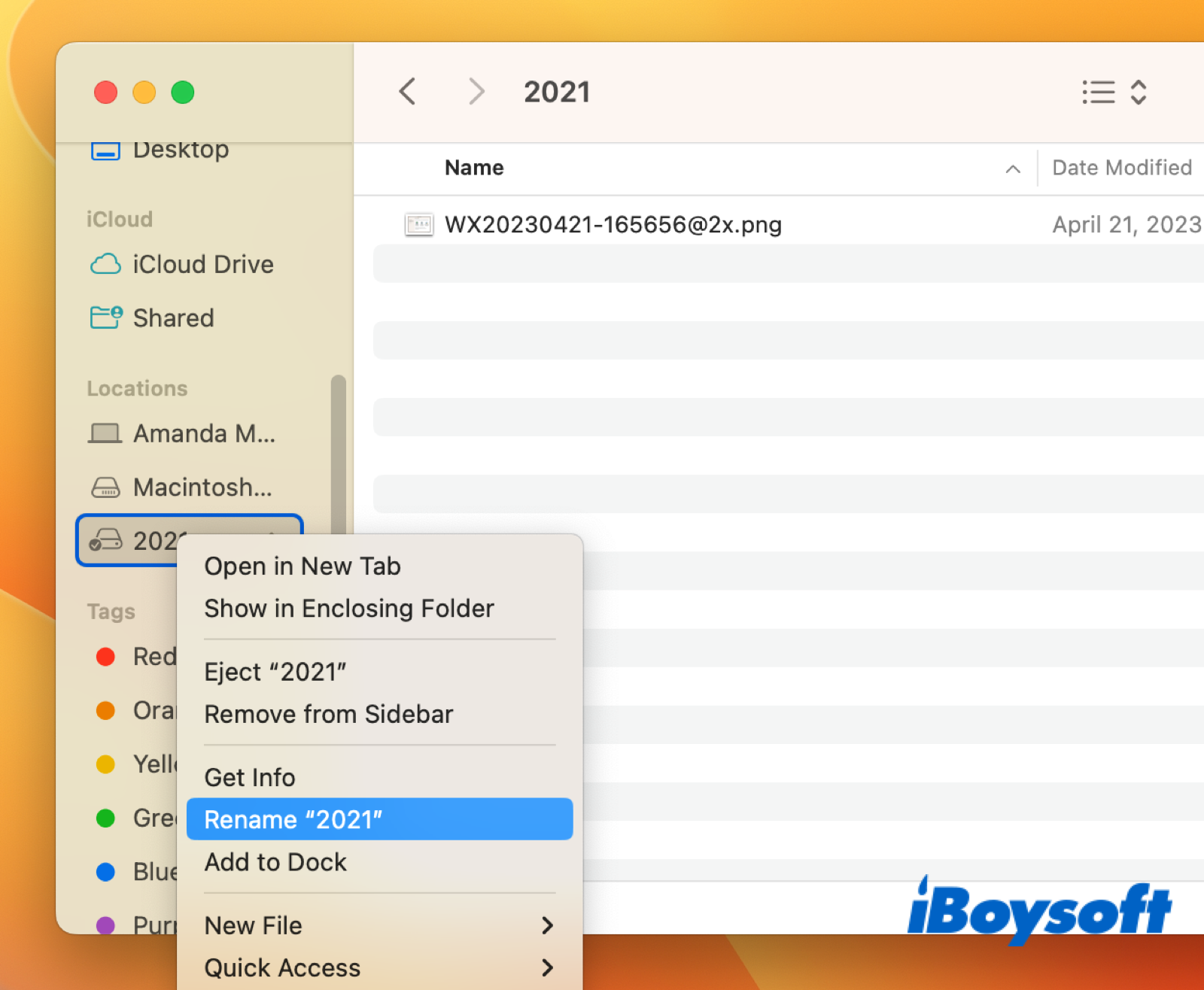
Wenn Sie Probleme haben, externe Festplatten auf dem Mac umzubenennen, lesen Sie weiter, um herauszufinden, wie Sie das Problem lösen können.
Warum Sie externe Festplatten auf dem Mac nicht umbenennen können
Es gibt einige häufige Gründe, warum Sie externe Festplatten auf dem Mac nicht umbenennen können:
- Die externe Festplatte ist schreibgeschützt wie z.B. Seagate externe Festplatte schreibgeschützt auf Mac. Wenn die Festplatte als NTFS formatiert ist, können Sie standardmäßig keine Daten darauf auf einem Mac schreiben, da macOS selbst das neueste Ventura kein NTFS-Schreiben unterstützt.
- Sie sind nicht als Administrator am Mac angemeldet. Dateien, Ordner und Laufwerke können so geschützt sein, dass nur der Administrator auf Ihrem Mac darauf zugreifen kann. Wenn Sie also kein Admin-Konto verwenden, können Sie daran gehindert werden, die Laufwerke auf einem Mac umzubenennen.
- Die externe Festplatte ist beschädigt. Eine beschädigte externe Festplatte kann sich auf einem Mac abnormal verhalten. Möglicherweise müssen Sie die beschädigte externe Festplatte reparieren, damit Sie sie erfolgreich umbenennen können.
- Das Laufwerk wird im falschen Format umbenannt. Einige Dateisysteme können Einschränkungen hinsichtlich der Dateinamenlänge oder des Formats haben. Wenn der eingegebene Name nicht unterstützt wird, wird der Fehler "der Name xx kann nicht verwendet werden" zurückgegeben.
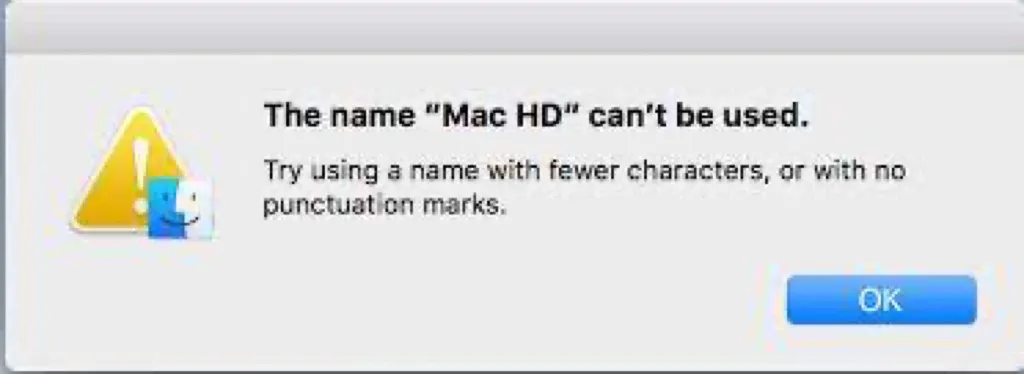
Wie man kann nicht Umbenennung externer Festplatten auf Mac beheben
Nachdem Sie die möglichen Ursachen kennen, ist es jetzt an der Zeit zu lernen, wie Sie das Problem mit dem Umbenennen der externen Festplatte auf dem Mac beheben können. Wenden Sie die folgenden Methoden nacheinander an, bis das Problem gelöst ist.
Überprüfen des Dateisystems des Laufwerks
Wenn das Laufwerk mit einem Dateisystem formatiert ist, das von macOS nicht unterstützt wird, können Sie die externe Festplatte auf dem Mac nicht direkt umbenennen. Sie können dies über Get Info oder in der Festplattendienstprogramm überprüfen. APFS -Format und Mac OS Extended-Format sind exklusiv für macOS, exFAT und FAT32 sind auch mit macOS kompatibel, aber NTFS ist auf dem Mac nur lesbar.
Wenn das Dateisystem NTFS ist, können Sie es standardmäßig nur lesen, aber nicht schreiben. Wenn es sich um ein leeres Laufwerk handelt, oder sich keine wichtigen Daten darauf befinden, können Sie die externe Festplatte auf dem Mac direkt formatieren, um die Inkompatibilität zu beseitigen. Andernfalls müssen Sie in mehreren Methoden die NTFS-Schreibaktivierung auf dem Mac aktivieren. Unter ihnen ist der NTFS-Treiber für Mac - iBoysoft NTFS für Mac die einfachste Möglichkeit, das Laufwerk im Lese-Schreib-Modus zu mounten. Er unterstützt das neueste macOS Sequoia. Probieren Sie es jetzt kostenlos aus!
Benennen Sie das Laufwerk korrekt um
Genau wie die Fehlermeldung sagt "Der Name xx kann nicht verwendet werden. Versuchen Sie es mit einem Namen mit weniger Zeichen oder ohne Satzzeichen", sollten Sie den Namensregeln des Dateiformats folgen. Geben Sie jetzt den Laufwerk im korrekten Format ein, um zu sehen, ob es funktioniert.
Ändern der Laufwerkberechtigungen
Wenn Sie keine Daten auf externe Festplatten schreiben können, ist es möglich, dass das Privileg Ihres Kontos auf Nur-Lesen gesetzt ist. Dann können Sie externe Festplatten auf dem Mac nicht löschen, umbenennen usw. Berechtigungen auf dem Mac ändern kann dieses Problem beheben.
- Klicken Sie auf das Laufwerk auf dem Desktop oder in der Seitenleiste des Finders und wählen Sie Get Info.
- Ändern Sie unter Freigabe & Berechtigungen das Privileg Ihres Kontos in Lesen & Schreiben. Wenn Sie die Änderung nicht vornehmen können, melden Sie sich als Administrator am Mac an oder wenden Sie sich an den Administrator, um die Berechtigungen zu ändern.
- Aktivieren Sie das Kontrollkästchen Eigentumsrechte für dieses Volume ignorieren, wenn diese Option verfügbar ist.
Reparieren Sie die externe Festplatte
Fehler auf der externen Festplatte können der Grund sein, warum Sie das Laufwerk auf dem Mac nicht umbenennen können. Wenn dies der Fall ist, können Sie Disk Utility's First Aid ausführen, um die Disks zu überprüfen und zu reparieren. Nachdem die Festplattenfehler behoben sind, versuchen Sie, das Laufwerk erneut im Finder, Desktop oder im Festplattendienstprogramm umzubenennen.
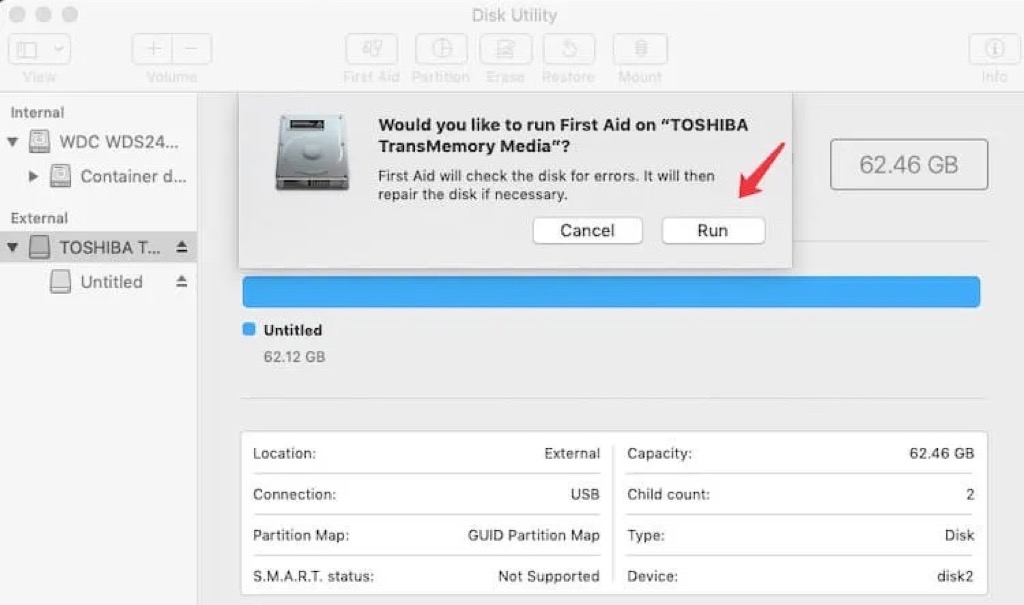
Reformatieren Sie die externe Festplatte
Wenn alle oben genannten Methoden nicht helfen, das Umbenennen der externen Festplatte auf dem Mac zu unterstützen, ist sie möglicherweise schwer beschädigt. Das letzte Mittel ist das Neuformatieren der Festplatte, um alle logischen Fehler zu beseitigen. Dies löscht alle Inhalte, daher sollten Sie die Daten sichern, bevor Sie mit dem Neuformatieren der Festplatte fortfahren.
Teilen Sie diese hilfreichen Methoden mit mehr Menschen!